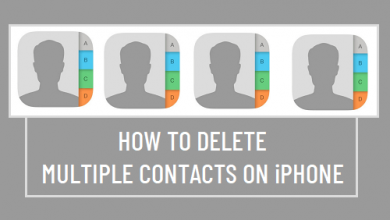Включает ли резервная копия iPhone фотографии? Как просмотреть фотографии?

[ad_1]
📱⭐
«Привет, мне нужна помощь. Включает ли резервная копия iTunes фотографии? Я собирался сохранить свои фотографии в iTunes, но перед этим у меня возник вопрос, который меня беспокоил. Пожалуйста, скажите мне. Спасибо!»
Неудивительно, что фотографии в iPhone можно считать самым важным контентом, поскольку они содержат все наши хорошие воспоминания. Сохранение этих фотографий во избежание их потери в будущем — разумный шаг. Без сомнения, iTunes является одним из наиболее распространенных способов, которые большинство владельцев устройств iOS используют для резервного копирования данных на своих устройствах. Конечно, iCloud также является хорошим способом резервного копирования ваших данных. Если вы хотите узнать, сохраняются ли фотографии в резервной копии вашего iPhone, прокрутите вниз, чтобы получить ответ.
- Совет 1. Включает ли резервная копия iPhone фотографии?
- Совет 2. Просмотр и извлечение фотографий из резервных копий iPhone
- Совет 3. Выборочное восстановление iPhone из резервной копии iPhone
1 Включает ли резервная копия iPhone фотографии?
Ответ на ваш вопрос — ДА, если вы используете приложение или службу управления данными iOS, iTunes или iCloud или стороннее приложение, поддерживающее резервное копирование фотографий. И iTunes, и iCloud, безусловно, могут создавать резервные копии всех ваших фотографий, хранящихся на вашем iPhone, но могут быть и некоторые исключения. Может произойти сбой резервного копирования, если вы используете старую версию iTunes или в процессе резервного копирования возникают какие-либо ошибки. Резервное копирование iCloud требует хорошего сетевого подключения и достаточного объема хранилища iCloud. В противном случае резервное копирование iCloud не будет успешным.
Кроме того, некоторые люди думают, что фотографии, хранящиеся на iCloud, — это фотографии в вашей резервной копии iCloud. Это не правда. Фотографии, которые вы видите на iCloud, — это фотографии на вашем устройстве, если вы используете тот же идентификатор iCloud и включаете библиотеку фотографий iCloud на своем устройстве. Это не то, что хранится в резервной копии iCloud. Как и в случае с резервной копией iTunes, вам необходимо восстановить всю резервную копию на свое устройство, если вы хотите просмотреть фотографии в резервной копии iCloud.
Можно ли просматривать фотографии в резервной копии iPhone без восстановления резервной копии? Да, просто продолжайте читать, и мы расскажем вам, как просматривать и извлекать нужные данные, например фотографии, из файла резервной копии.
2 Просмотр и извлечение фотографий из резервных копий iPhone
Для просмотра или извлечения этих изображений, если вы хотите, наиболее рекомендуемым инструментом является iMyFone D-Port. Это мощный инструмент, который работает практически со всеми устройствами iOS, такими как iPhone 13, iPhone 12, iPad, iPod touch и так далее. Это помогает в резервном копировании, извлечении и экспорте данных из резервной копии iPhone или устройства iOS. Более того, теперь он полностью совместим с iOS 15.
Этот инструмент может помочь в извлечении более 16 типов данных из вашего устройства iOS или файлов резервных копий iTunes/iCloud/iMyFone, например, извлекать сообщения WhatsApp, контакты, заметки и многое другое. С iMyFone D-Port можно выбрать полное резервное копирование своего iPhone или просто резервное копирование отдельных типов данных, таких как WhatsApp, сообщения, WeChat.
Попробуйте бесплатноПопробуйте бесплатно
Учебник по просмотру и извлечению фотографий из резервных копий iPhone
Шаг 1. Запустите пост iMyFone D-Port, установив его на свой компьютер. В главном окне нажмите «Извлечь данные из резервной копии» на левой панели, и программа отобразит список всех резервных копий, которые вы сделали на экране. Выберите нужный файл резервной копии iTunes и нажмите «Далее». Если вы хотите извлечь фотографии из резервной копии iCloud, вам необходимо ввести информацию своей учетной записи iCloud, чтобы загрузить резервную копию. Пожалуйста, будьте уверены, что ваша учетная запись не будет записана или доступна iMyFone.

Шаг 2. Далее вам будет предложено выбрать типы данных, которые вы хотите просмотреть и извлечь из файла резервной копии. Обязательно выберите тип данных «Фотографии» в текущем случае и нажмите кнопку «Далее», чтобы начать сканирование.

Шаг 3. Как только сканирование завершится, результаты будут загружены в следующий интерфейс. Нажмите на тип данных «Фотографии», и все ваши фотографии доступны для просмотра. Теперь отметьте изображения, которые вы хотите извлечь, или нажмите «Выбрать все», чтобы извлечь все изображения из файла резервной копии iTunes, и нажмите кнопку «Извлечь». Через некоторое время все ваши фотографии будут извлечены на ваш компьютер.

3 Выборочное восстановление iPhone из резервной копии iPhone
iMyFone iTransor — это более продвинутая версия iMyFone D-Port, которая позволяет не только просматривать или извлекать данные из файлов резервных копий iPhone, но также обладает расширенными функциями для полного или выборочного восстановления предпочитаемых данных из файлов резервных копий iPhone на ваш компьютер. устройство. Сейчас программа поддерживает только индивидуальное восстановление контактов, WhatsApp, сообщений, WeChat, но в следующей версии будет поддерживаться больше типов данных. Давайте проверим руководство, чтобы легко восстановить только сообщения WhatsApp на вашем iPhone с помощью iMyFone iTransor.
Попробуйте бесплатноПопробуйте бесплатно
Шаг 1. Получите программное обеспечение и запустите iMyFone iTransor после установки. На левой панели у вас будет 3 разные вкладки, нажмите на вкладку с надписью «Восстановить резервную копию на устройство». Теперь подключите iPhone к компьютеру с помощью шнура молнии.

Шаг 2. Затем программа автоматически выведет список всех файлов резервных копий в табличной форме, включая резервные копии iCloud, iTunes и iMyFone. Выберите предпочтительный файл резервной копии (будь то файл резервной копии iTunes, iCloud или iMyFone) и нажмите «Далее». Если резервной копии iCloud нет, вы можете нажать Загрузить резервную копию iCloud, чтобы загрузить ее из iCloud. Здесь мы берем резервную копию iTunes в качестве примера. Выберите «Восстановить частичную резервную копию».

Шаг 3. В следующем интерфейсе выберите предпочтительные типы данных, например, WhatsApp, чтобы восстановить только данные WhatsApp на ваше устройство, и нажмите «Предварительный просмотр и восстановление или Непосредственное восстановление«.

Шаг 4 – Если вы нажмете Предварительный просмотр и восстановление, следующий интерфейс позволит вам предварительно просмотреть данные WhatsApp перед их восстановлением. Ударил «Объединить и заменить или Полностью заменить» когда вы подтвердите, что это то, что вы хотите восстановить.

Вывод
В заключение, будь то резервная копия iTunes или iCloud, теперь вы можете проверить, включены ли фотографии в резервную копию или нет, а также просмотреть, какие фотографии зарезервированы. Просто загрузите бесплатную пробную версию iMyFone D-Port, чтобы просмотреть фотографии в резервной копии вашего iPhone.
[ad_2]
Заключение
В данной статье мы узнали
Включает ли резервная копия iPhone фотографии? Как просмотреть фотографии?
.Пожалуйста оцените данную статью и оставьте комментарий ниже, ели у вас остались вопросы или пожелания.